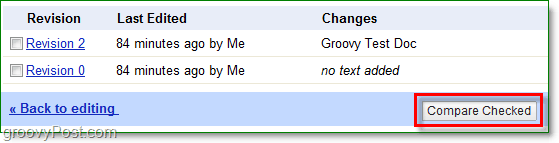Cara-Membuat Google Documents Menjadi Publik Dan Mengelola Berbagi Anda
Google Google Docs Freeware / / March 19, 2020

Google Documents berbagi dengan siapa saja, tetapi ada lebih banyak trik daripada sekadar email ke kontak Anda. Fitur berbagi dan mengedit ideal untuk berkolaborasi dalam proyek dengan sesama siswa, kolega, dan teman atau keluarga. Perlu diingat, bahwa ketika Anda mengundang orang lain untuk melihat dokumen Anda, mereka mungkin dapat membaginya dengan orang lain juga.
Ada beberapa cara berbeda untuk berbagi Google Documents dengan yang lain. Pertama, Anda memiliki berbagi email klasik. Jika Anda menjalankan Google Documents, Anda dapat melampirkannya dan mengirim email ke daftar kontak Anda secara otomatis. Cara lain adalah dengan menggunakan "URL rahasia," yang akan memungkinkan siapa pun yang mengunjungi URL itu untuk melihat dan bahkan mungkin mengedit dokumen. Mari kita lihat beberapa cara berbeda.
Cara Berbagi Dokumen Google Documents Anda dengan Cepat
Hal pertama yang harus Anda temukan adalah Bagikan Tidak bisa; setelah Anda melakukannya -Klik Itu. Di menu tarik-turun, Anda akan melihat beberapa opsi berbeda untuk Berbagi dokumen dengan orang lain. Jangan lupa, apa pun yang Anda lakukan di menu ini hanya akan memengaruhi dokumen yang Anda miliki
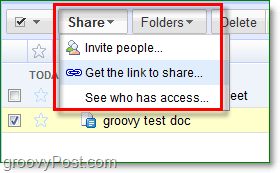
Di tab Dapatkan tautan untuk berbagi ada dua pengaturan yang harus disesuaikan. Kotak centang teratas akan memungkinkan siapa saja yang mengunjungi tautan untuk melihat dokumen Anda, meskipun mereka tidak memiliki akun Google Documents. Tautan kedua akan memungkinkan mereka untuk sunting dokumen Anda. Pemberdayaan ini berarti mereka dapat membuat salinan, membagikannya kepada orang lain, dan sepenuhnya mengubah dokumen Anda sama sekali.
Hati-hati dengan siapa Anda memberikan tautan ini. Jika ada orang yang bahkan membagikan tautan ini dengan orang lain, privasi dokumen Anda dapat terganggu. Skenario ini terutama berlaku jika Anda memilikinya Diperiksa untuk memungkinkan orang itu sunting.
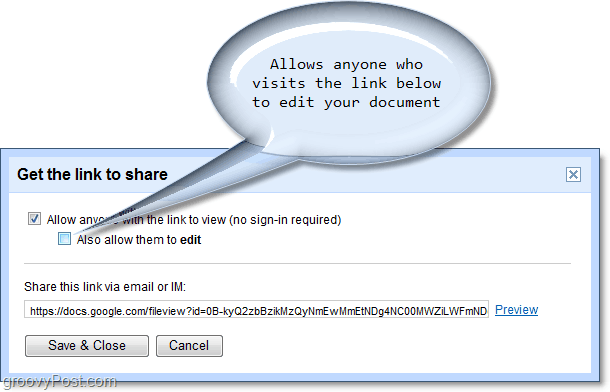
Itu cara yang lebih aman untuk membagikan dokumen Anda akan memerlukan sedikit lebih banyak pekerjaan, tetapi sebagai gantinya akan memberi Anda akses khusus pada siapa yang dapat melihat dan mengedit dokumen Anda. Setelah Anda membagikan dokumen dengan seseorang menggunakan Undangorang-orang fungsi, itu akan muncul di Google Documents mereka sebagai Dibagikan dengan saya. Fungsi berbagi pengeditan juga sama di sini, jadi siapa pun yang Anda berikan hak istimewa untuk mengedit juga akan dapat melakukannya Bagikan dokumen Anda dengan orang lain.
Catatan: Fitur yang memungkinkan editor membagikan dokumen Anda dapat dinonaktifkan di tab Izin lanjutan.
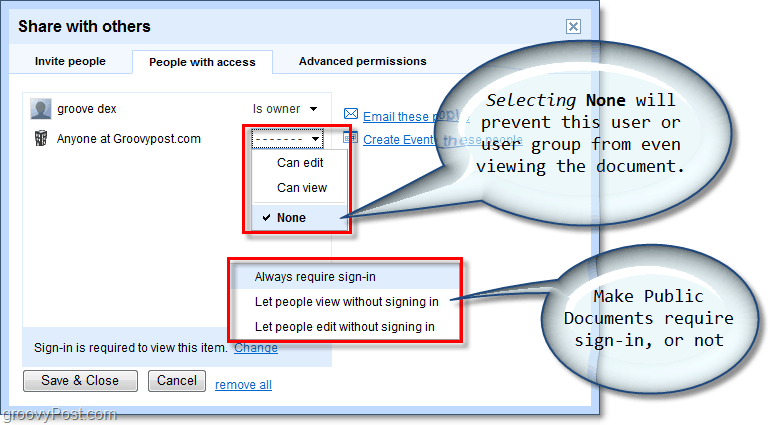
Lacak Perubahan!
Katakanlah Anda telah memberi seseorang hak istimewa untuk mengedit dokumen Anda dan Anda tidak yakin pembaruan apa yang telah mereka ubah? Atau mungkin Anda telah membagikan dokumen Anda hanya dengan satu orang dan seseorang menyabotnya? Riwayat revisi memungkinkan Anda melihat perubahan yang dibuat pada dokumen di antara penyimpanan, dan juga siapa yang mengubahnya. Transparansi ini akan membantu menjaga hal-hal asyik jika kebingungan muncul!